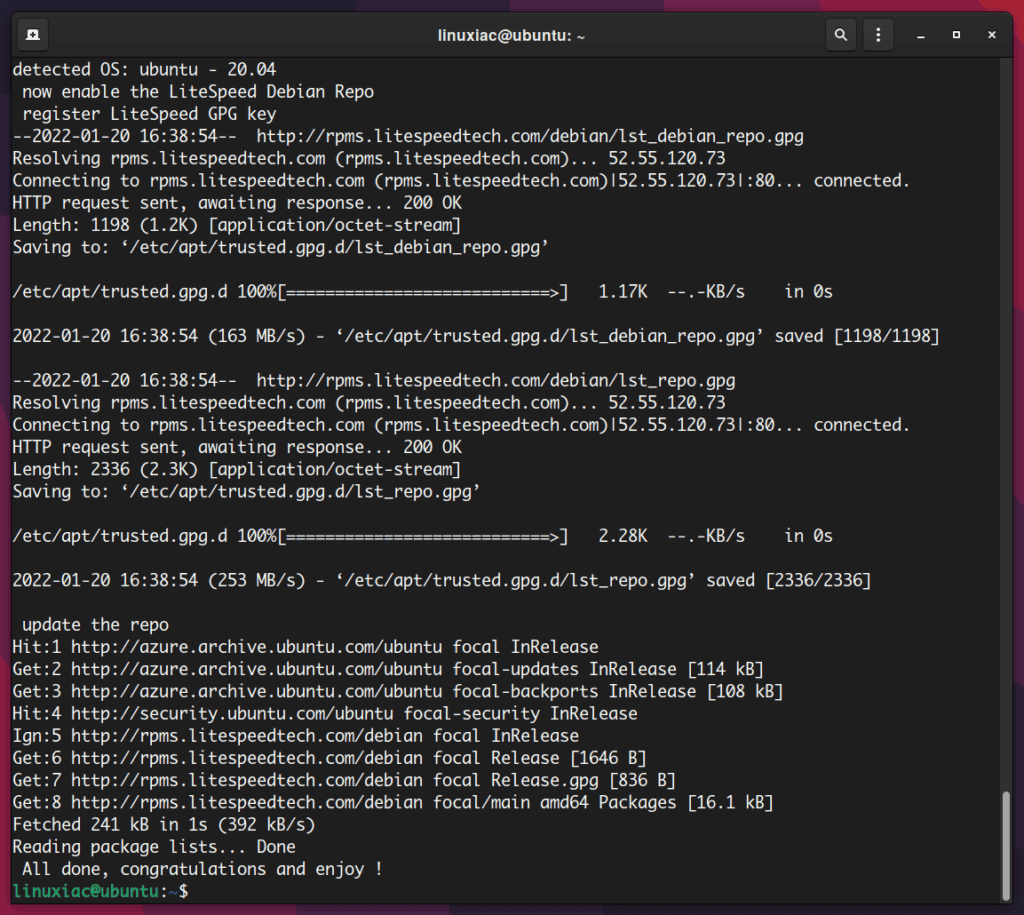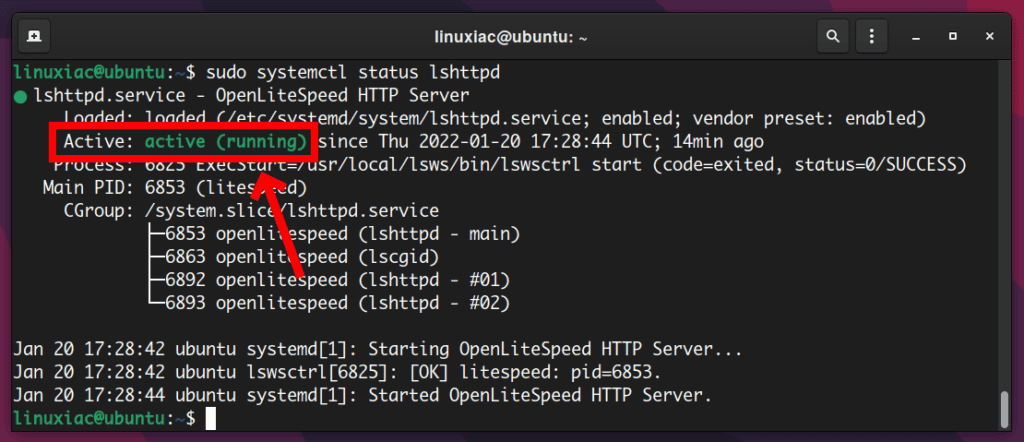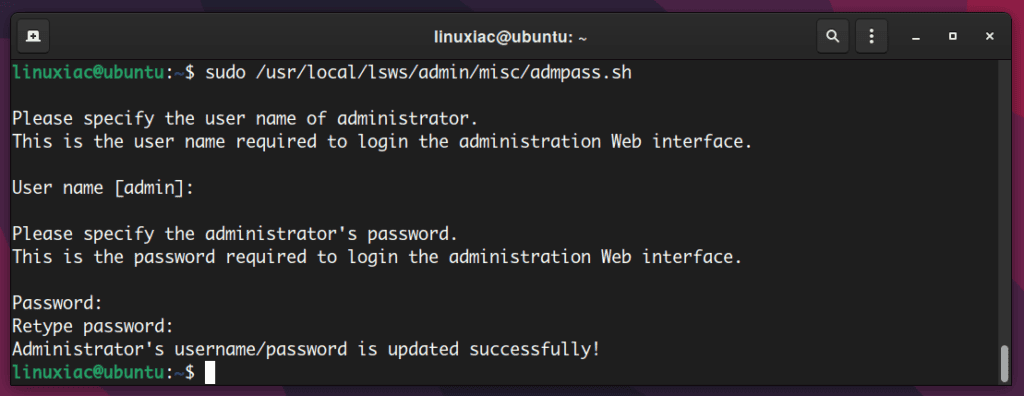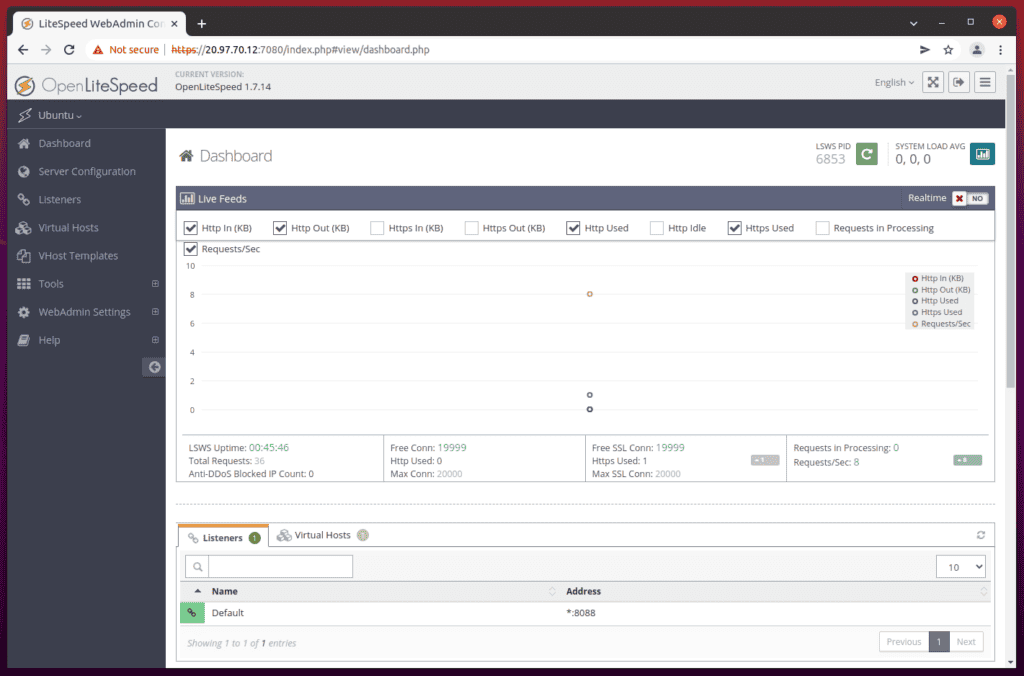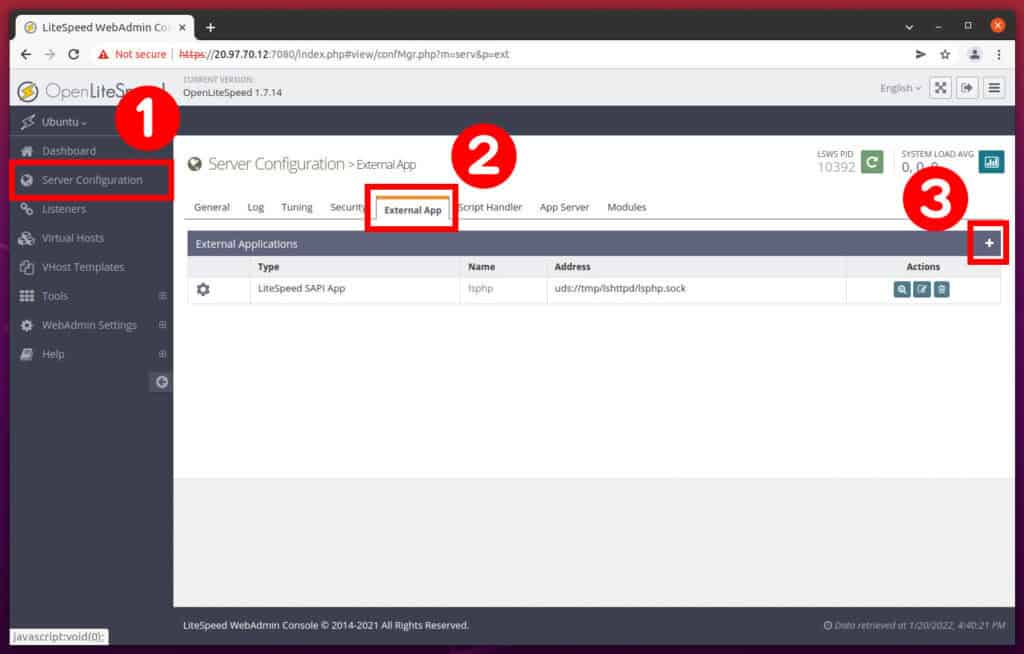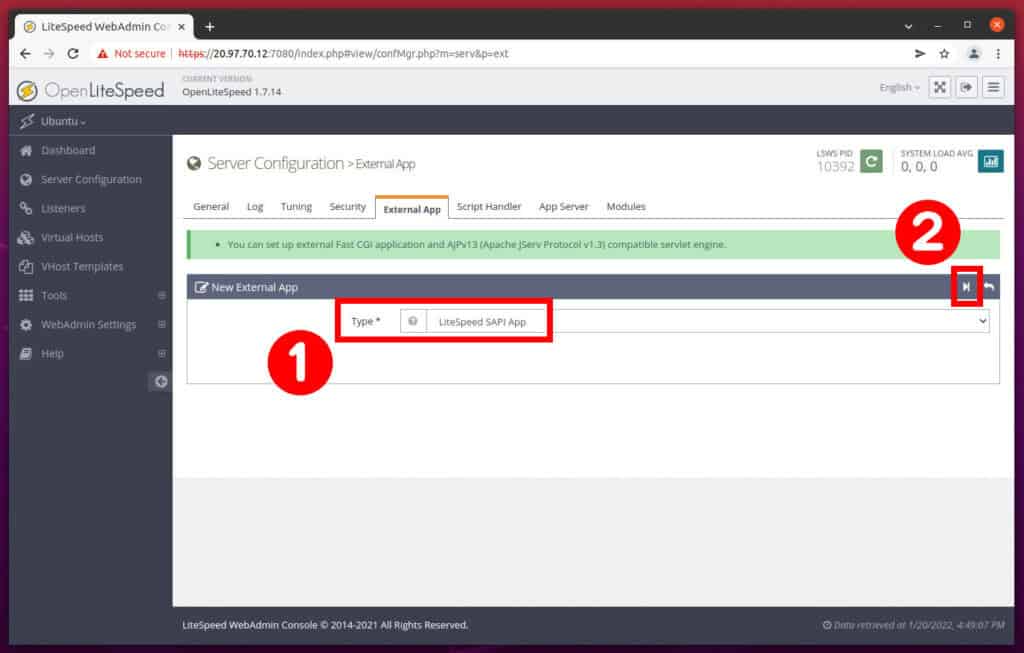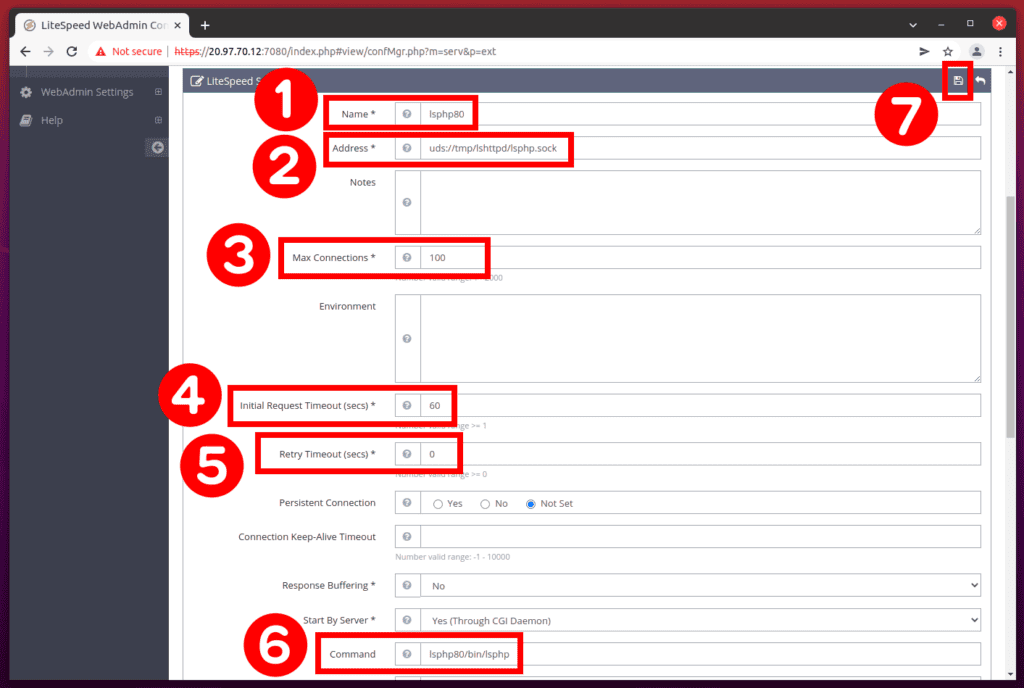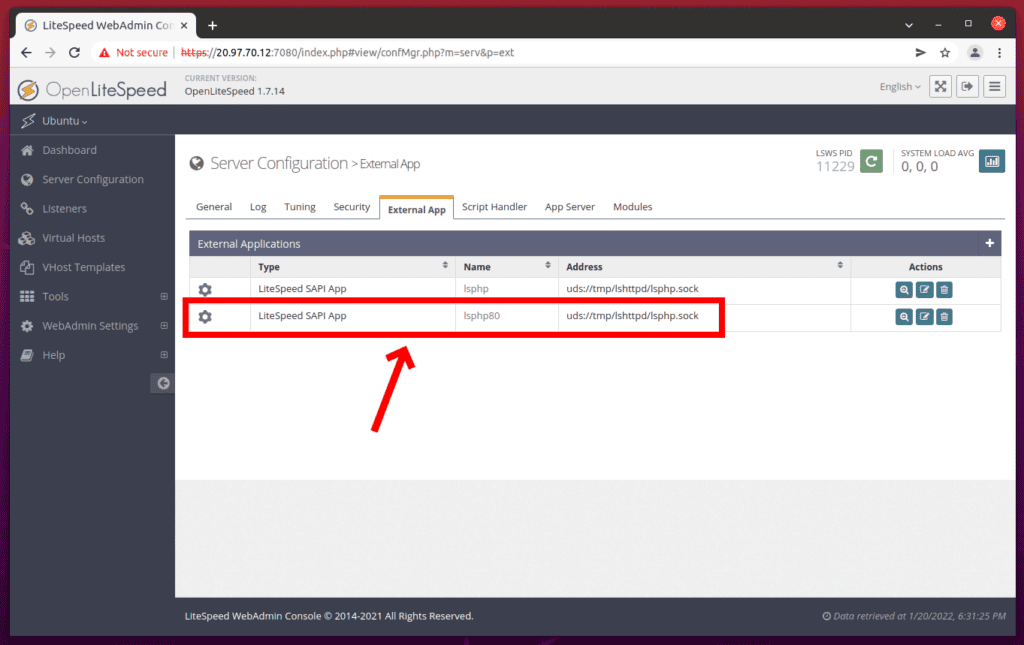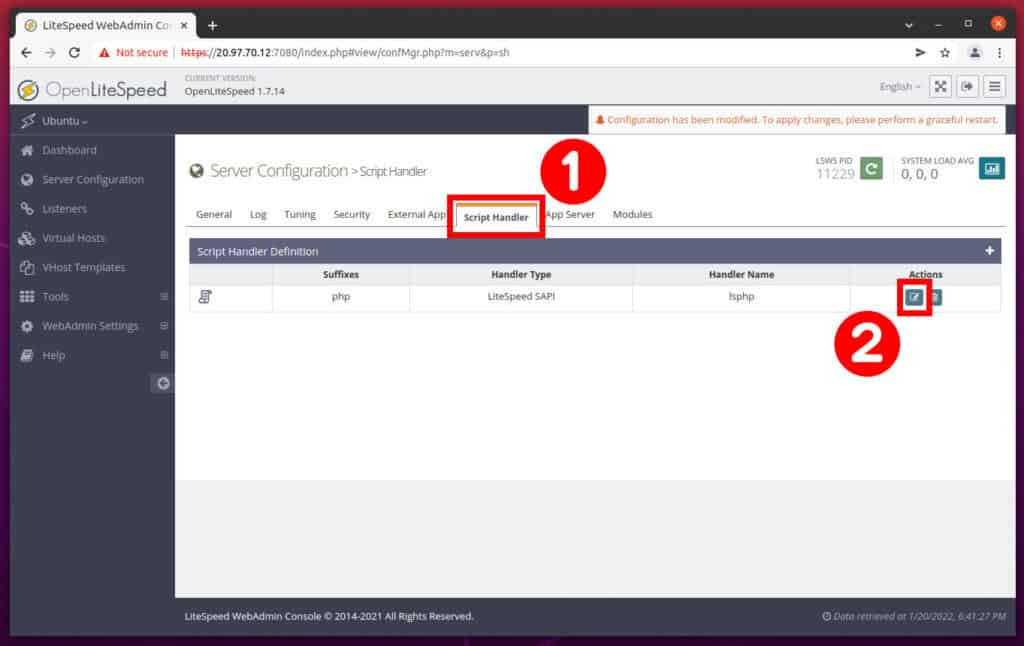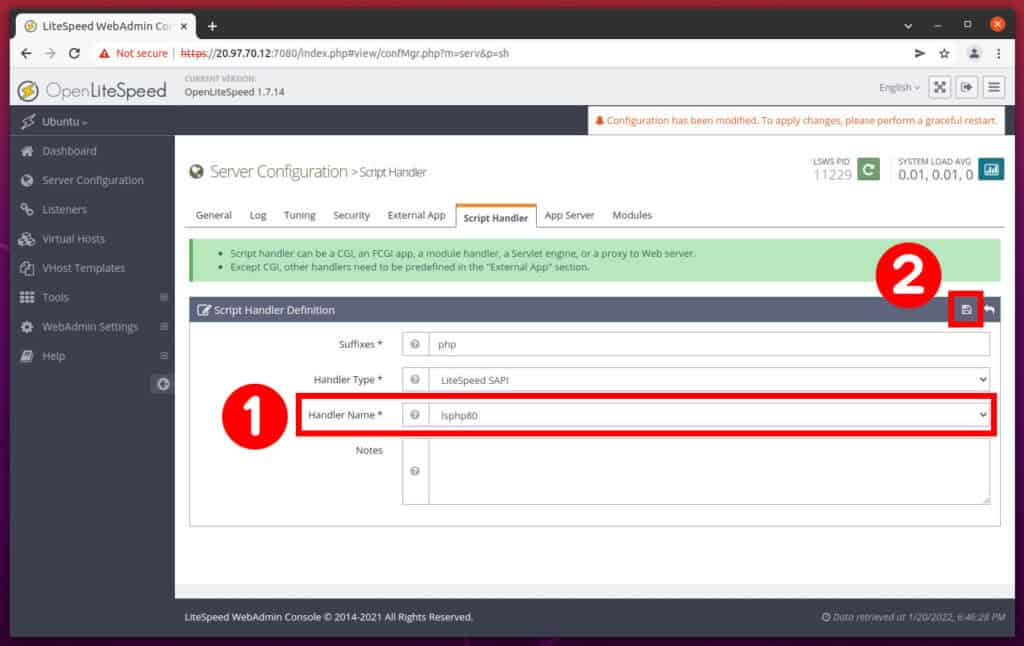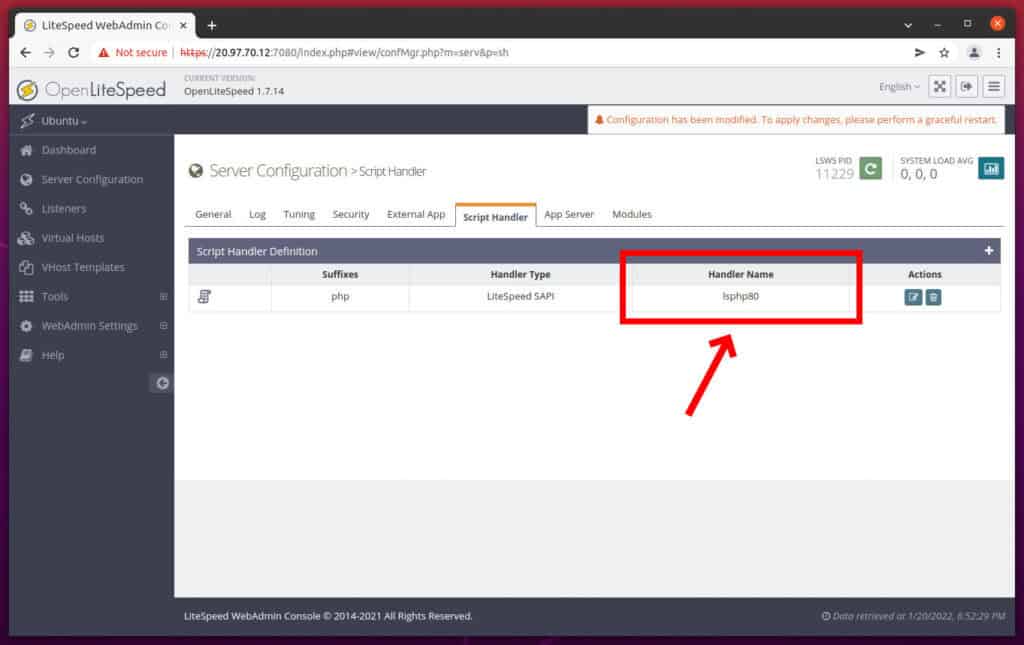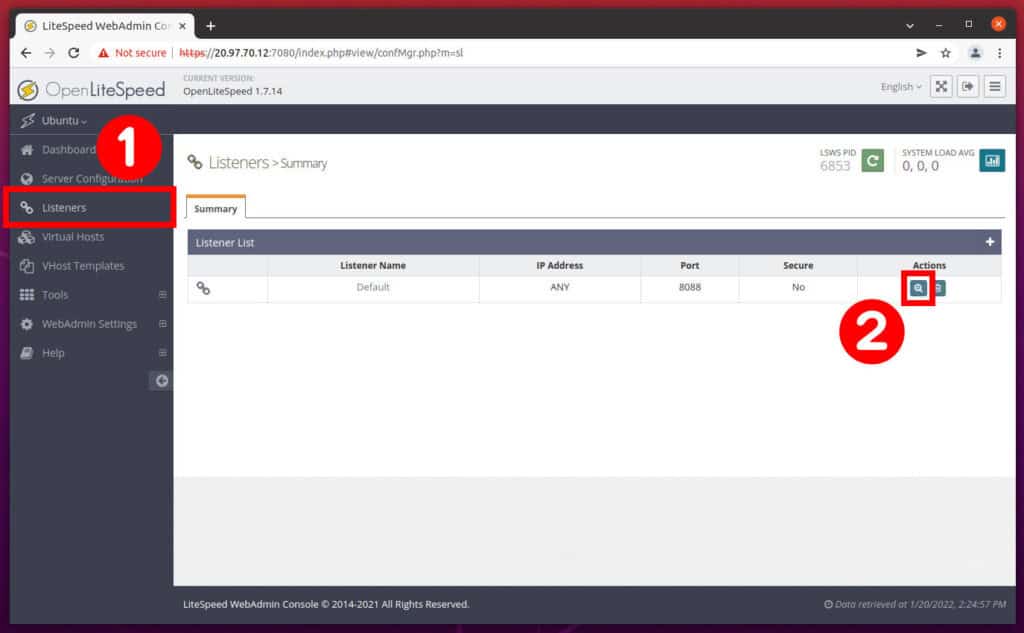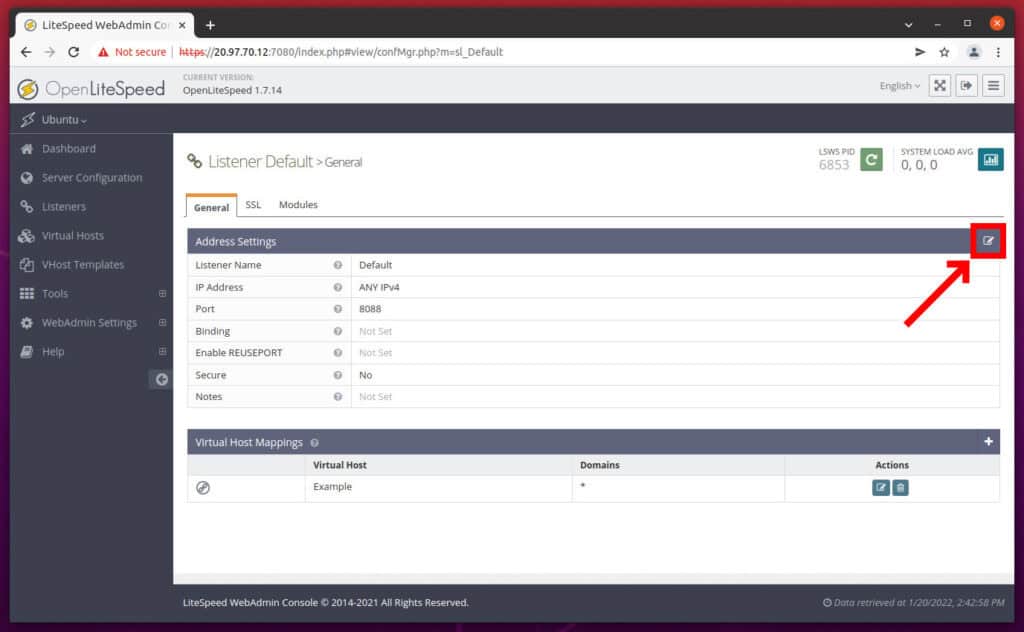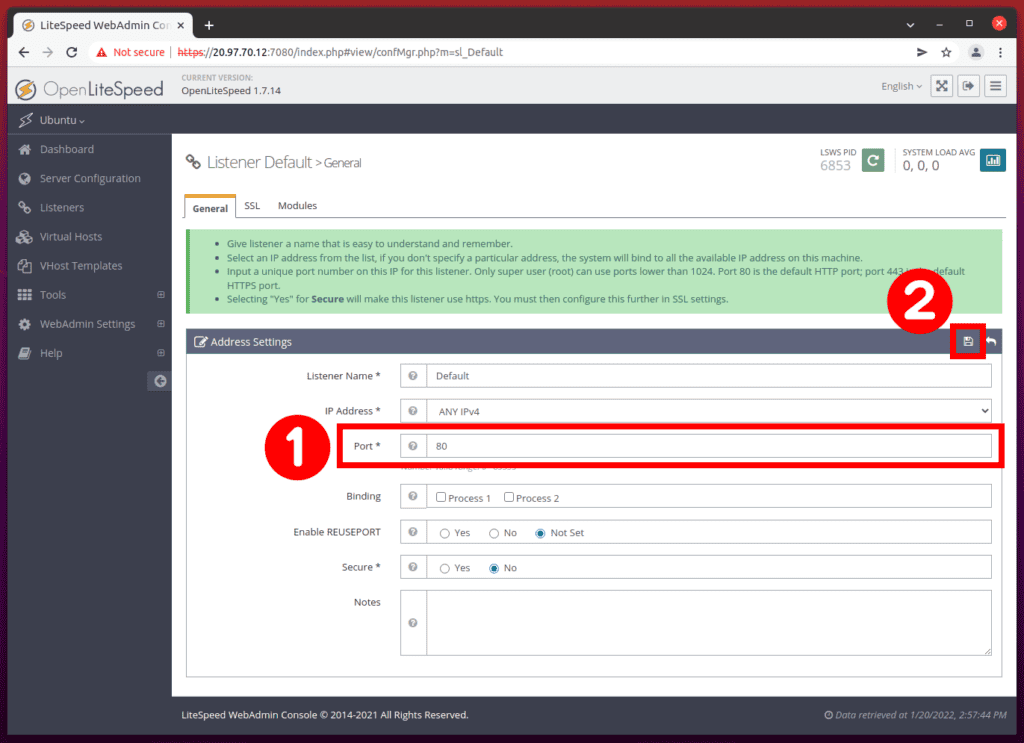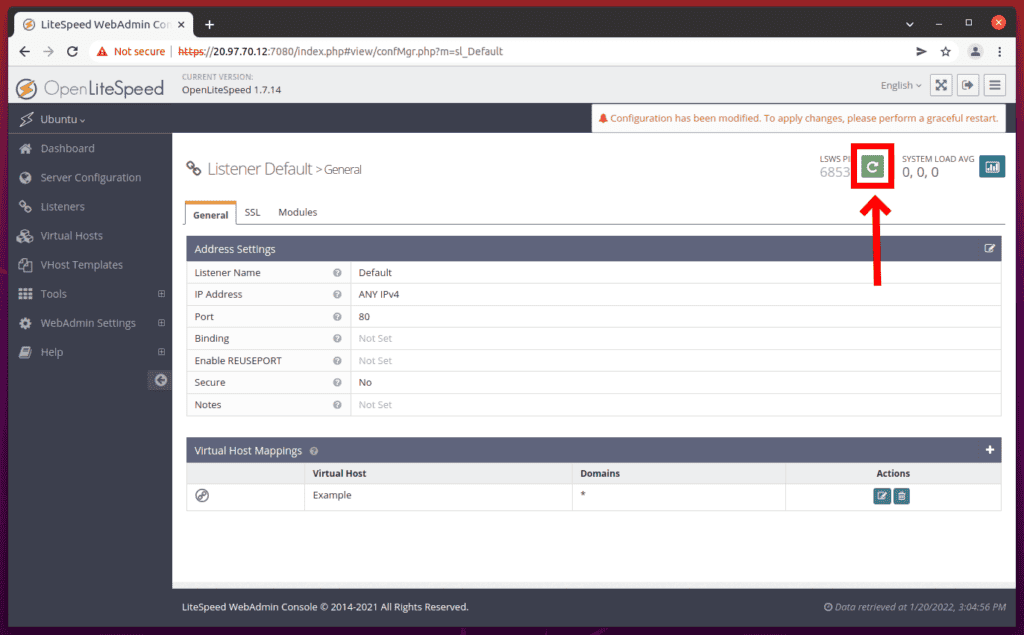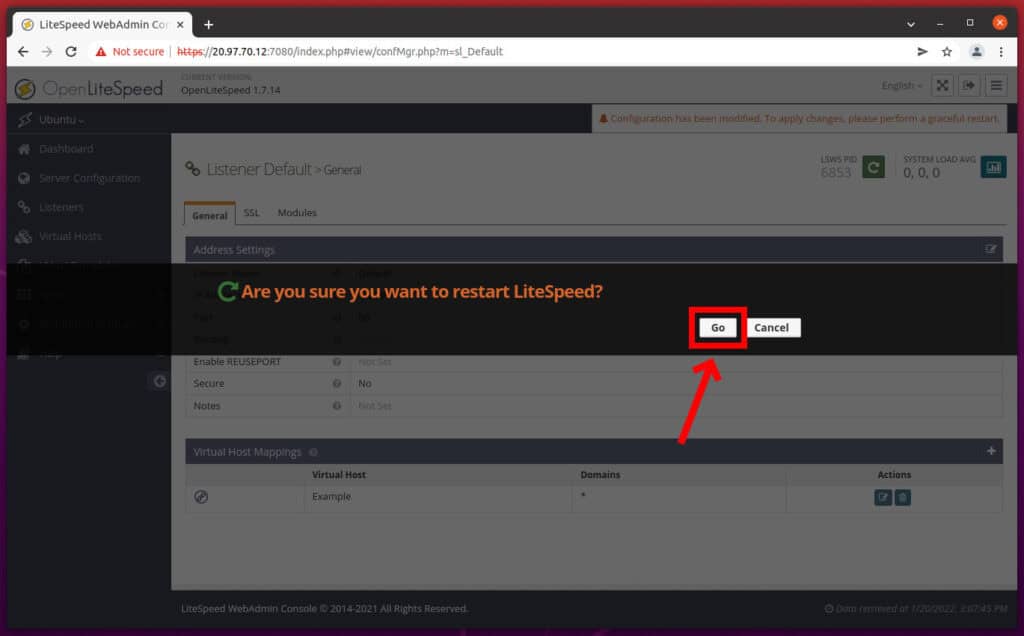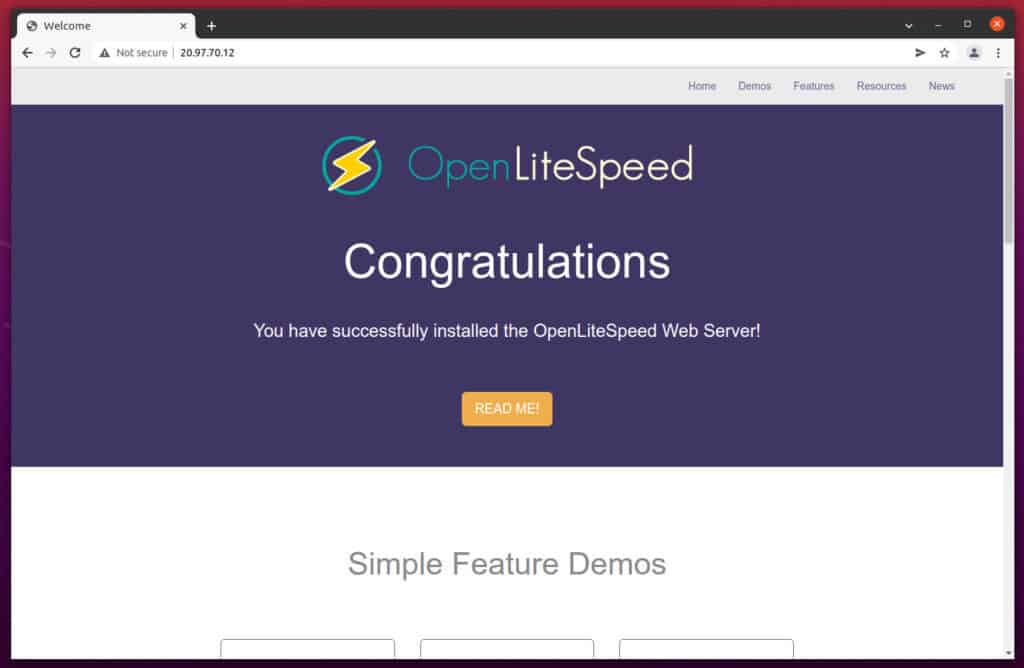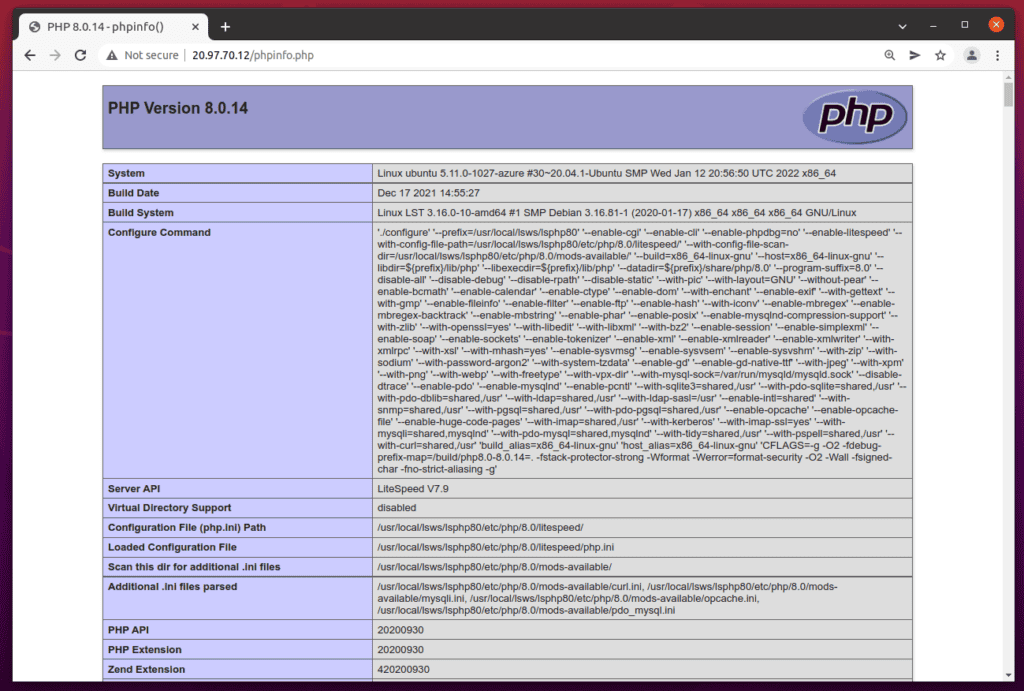OpenLiteSpeed(OLS)是一款由LiteSpeed开发的免费开源轻量级HTTP服务器技术。它是一个功能强大的模块化HTTP服务器,可以以较低的资源使用率处理数十万个同时连接。
它将无与伦比的性能、安全性、可扩展性、简单性和优化捆绑在一个包中。
此外,OpenLiteSpeed提供了一个基于web的管理用户界面,用于通过web浏览器管理web服务器。
同样重要的是,OpenLiteSpeed使用与Apache web服务器相同的配置,并且与Apache提供的大多数功能兼容。
1.升级当前Ubuntu系统
在我们继续在Ubuntu上安装OpenLiteSpeed之前,必须通过在终端中运行以下apt命令来确保我们的系统是最新的:
sudo apt更新
sudo apt升级
2.添加OpenLiteSpeed存储库
OpenLiteSpeed提供了一个软件存储库,我们可以使用它来下载和安装服务器。但首先,我们需要将它添加到我们的Ubuntu系统中,因为它不包含在Ubuntu默认存储库中。
因此,我们将使用OpenLiteSpeed提供的官方脚本自动将正确的存储库添加到我们的Ubuntu系统中。
wget-O-http:
//rpms.litespeedtech.com/debian/enable_lst_debian_repo.sh | sudo bash
代码语言:
JavaScript
(
javascript
)

3.在Ubuntu上安装OpenLiteSpeed Web服务器
添加存储库后,可以使用以下命令安装OpenLiteSpeed服务器:
sudo apt安装openlitespeed
接下来,使用以下命令验证OpenLiteSpeed服务的状态:
sudo systemctl状态lshttpd

4.为OpenLiteSpeed安装PHP 8
当我们安装OpenLiteSpeed时,它会自动安装为OpenLiteSpeed制作的PHP 7.3版本。但是,当然,我们希望有一个更新的版本,这样我们就可以使用以下命令安装PHP 8.0:
sudo apt安装lsphp80lsphp80mysqllsphp80commonlsphp80opcachelsphp80curl
安装完所有软件包后,您可以继续执行下一步。如果您希望安装不同的PHP版本,请替换
lsphp80
在上面的命令中
lsphp74
例如
5.设置OpenLiteSpeed管理员密码
OpenLiteSpeed提供了一个默认在端口7080上侦听的web控制台。您需要设置管理员用户名和密码才能访问它
运行以下命令后,系统将提示您输入管理员用户名和密码。
如果您在没有选择新用户名的情况下点击“Enter”,则默认为admin作为新的管理用户名。用户名输入后会有一个密码。因此,重新键入密码并点击“Enter”
sudo/usr/local/lsws/admin/misc/admpass.sh

6.访问OpenLiteSpeed管理控制台
将浏览器指向
http://your-server-ip:7080
,您应该会得到一个登录页面,如下所示。提供您的管理员用户名和密码,然后单击“登录”按钮。

OpenLiteSpeed面板视图随即向您致意。

web服务器的大部分配置都将在这里进行。
7.为OpenLiteSpeed配置PHP 8
接下来,单击“
服务器配置
“菜单,然后选择”
外部应用程序
选项卡。要添加新的PHP 8配置,请单击添加
+
”按钮在右边。

对于类型,请选择“
LiteSpeed SAPI应用程序
“然后单击”
下一个
按钮

提供以下信息:
- 名称
lsphp80
- 住址
uds://tmp/lshttpd/lsphp.sock
- 最大连接数:
100
- 初始请求超时(秒):
60
- 重试超时(秒):
0
- 命令
lsphp80/bin/lspphp
接下来,单击
拯救
按钮保存配置。

您应该看到下一页。

现在,您需要将OpenLiteSpeed的默认PHP更改为PHP 8.0版本。首先,点击“
剧本
处理程序“
选项卡,然后点击
编辑
按钮。

选择
lsphp80
从中的下拉菜单
处理程序名称
“然后单击
拯救
按钮。

您应该看到下一页。

8.更改OpenLiteSpeed默认端口
默认情况下,OpenLiteSpeed侦听端口8088。但是,我们可以将其更改为端口80,即HTTP请求的默认端口。
要执行此操作,请单击“
听众
”位于界面左侧的选项列表中。然后在右边,在“
行动
,“点击”
看法
”图标。

这将加载一个页面,其中包含有关默认侦听器的更多详细信息。接下来,单击“
编辑
”图标。

在默认侦听器地址设置中,将端口从
8088
到
80
然后单击“
拯救
“(软盘)图标以保存设置。

接下来,单击“
重新启动
”图标,然后优雅地重新启动以应用更改。

出现提示时,点击“
去
按钮

现在,您可以使用URL访问OpenLiteSpeed web服务器
http://your-server-ip
.

您也可以输入
http://your-server-ip/phpinfo.php
在浏览器中使用OpenLiteSpeed web服务器测试PHP 8。因此,您应该得到如下phpinfo页面。

结论
祝贺此时,您应该已经安装了OpenLiteSpeed和PHP8并在Ubuntu上运行。我们希望本教程对您有所帮助。
OpenLiteSpeed web服务器可以做的事情太多了。有关OpenLiteSspeed的更多信息,您可以参考官方文档。
欢迎在下面的评论框中分享您的想法。
相关推荐
Fedora在各个方面都是经过精心打磨的发行版,理所当然地在顶级Linux发行版中赢得了一席之地。然而,它的致命弱点是它雇佣的一揽子计划经理,以今天的标准来看,这已经过时了。 它的使用可以考验用户的耐心,因为它的性能明显落后于Debian的快速APT。坦率地说,将它与Arch的Pacman的快速效率相比,甚至不是一场公平的竞争。然而,这一切都可能在Fedora 41中改变。 建议书 Fedora项
Timeshift是您可以用来为Linux系统自动创建备份的最佳程序之一。不幸的是,这些备份(或快照)是大文件,在启用自动备份后的短短几个月内,您的硬盘驱动器就很容易被填满。 通过Timeshift删除旧快照是一种很好的方法,可以在保持硬盘空间的同时保护数据。 如何删除时间偏移快照 如果您正在研究如何删除Timeshift快照,您可能已经注意到无法通过文件管理器删除它们。这是因为您缺乏必要的根权限
你想控制你的域名解析吗?你来对地方了!在本指南中,我们将引导您完成在Linux上将静态条目添加到主机文件的简单步骤。 掌握主机文件的操作是一项宝贵的技能。这个看似小的文件可以重定向网络流量,屏蔽不需要的网站,甚至创建指向您喜爱的服务器的快捷方式。但在我们进一步讨论之前,我们需要介绍一些理论。 什么是Linux主机文件? hosts文件是一个纯文本文件,几乎每个操作系统,包括所有版本的Linux,都
苹果公司在2023年10月举行的“可怕的快速”活动都是关于该公司的Mac产品线的,新机型当然不负该活动的名字。虽然主题演讲只持续了30分钟,但苹果为笔记本电脑和台式机用户展示了令人兴奋的新硬件。那么,以下是苹果在发布会上公布的所有内容。 当天的视频 滚动以继续浏览内容 1. M3、M3 Pro、M3 Max 图片来源:Apple/ YouTube 苹果的“快得吓人”Mac发布会取决于第三代Mac电
PuTTY是一款非常流行的终端安全访问远程服务器的软件,它发现了一个关键的安全漏洞。此漏洞可能会使许多用户的私钥面临风险。 该漏洞被归类为CVE-2024-31497,影响的PuTTY版本号在0.68到0.80之间。因此,如果您在此期间一直在使用PuTTY,那么了解这对您的数据安全意味着什么是很重要的。 有什么问题? 波鸿鲁尔大学的Fabian Bäumer和Marcus Brinkmann发现了
回到顶部